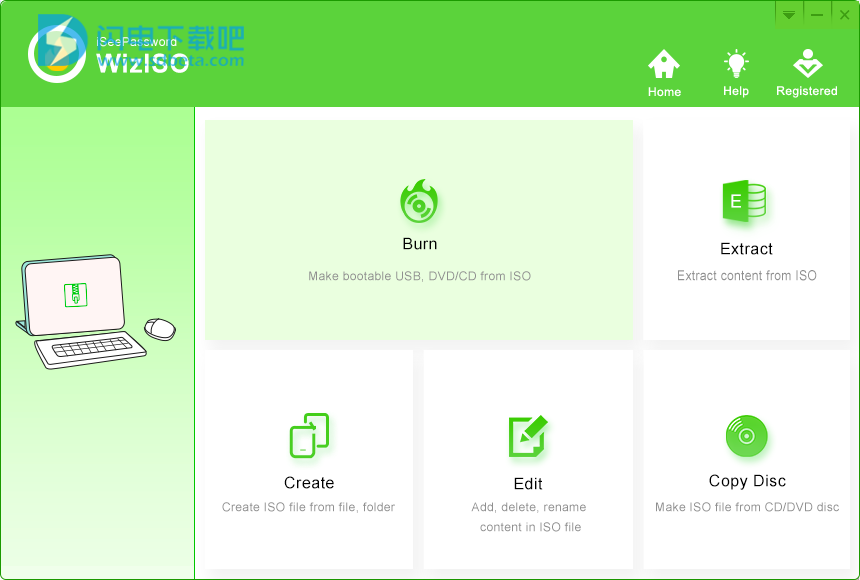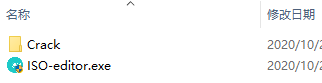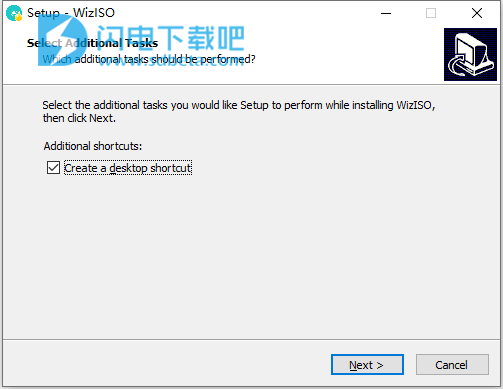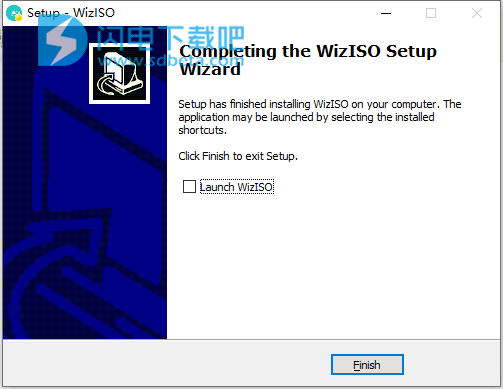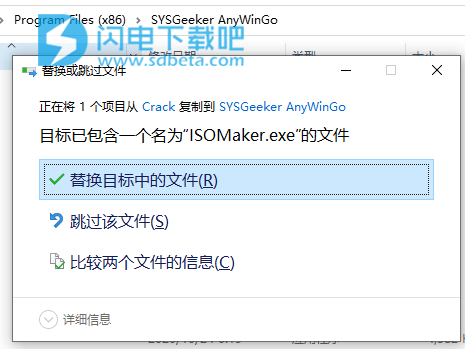WizISO破解版是一款功能强大的ISOO编辑器工具,使用旨在为用户提供丰富的功能和选项,包括从ISO制作可启动的USB、DVD / CD,快速从ISO提取内容,从文件、文件夹创建ISO文件,添加、删除、重命名ISO文件中的内容以及从CD / DVD光盘制作ISO文件等,5个重要的功能,自由选择然后根据提示进行操作即可,简单方便,全新破解版下载,含破解文件,有需要的朋友不要错过了!
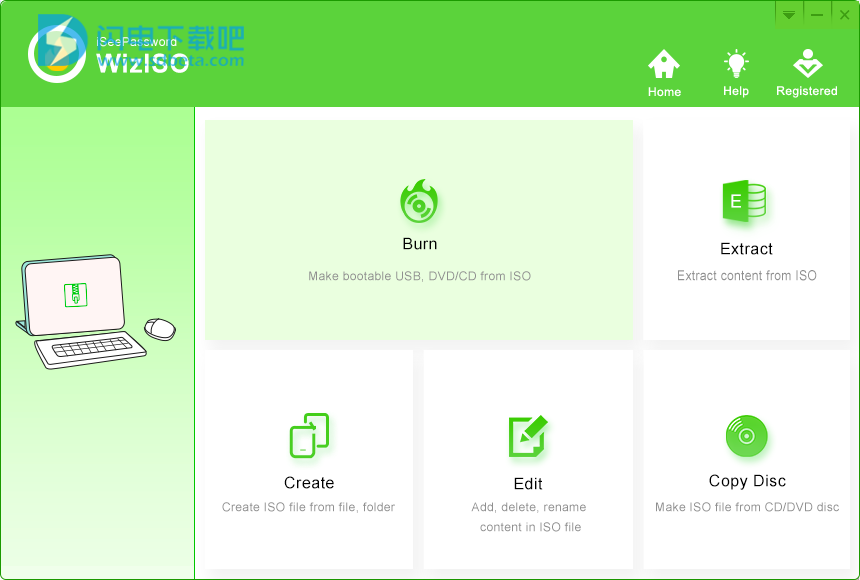
安装激活教程
1、在本站下载并解压,如图所示
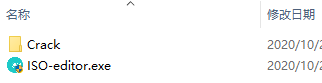
2、双击ISO-editor.exe运行安装,选择安装路径,勾选创建快捷方式
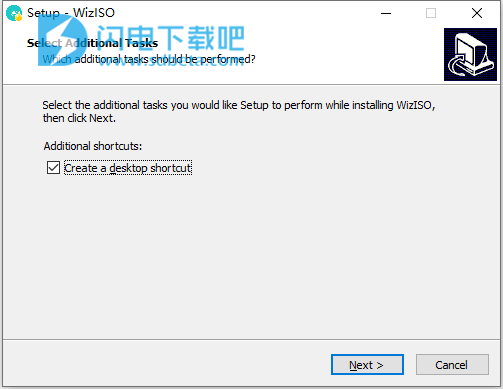
3、安装完成,退出向导
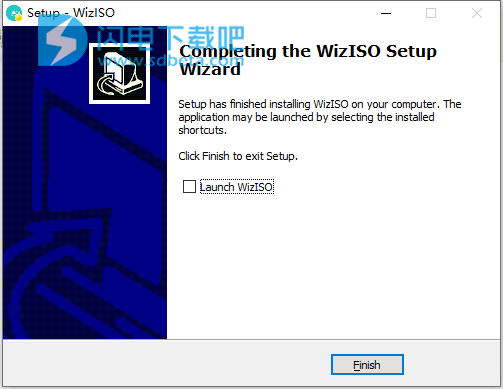
4、将ISOMaker.exe复制到安装目录中,点击替换目标中的文件
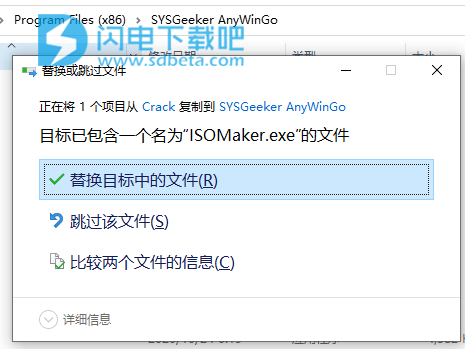
功能特色
1、使用5个核心功能编辑ISO文件
如果您有一组ISO文件或任何特定的ISO,并且希望以某种方式对其进行修改,则由于数据压缩已经完成,因此要完成该任务有些困难。但是在各种情况下,您可能需要控制或编辑它。iSeePassword WizISO程序是一个了不起的ISO文件编辑器软件,它同时支持Windows和Mac计算机。它提供5个强大的关键功能,包括ISO刻录机,提取器,制作器,ISO编辑器和复制光盘。
•刻录:轻松制作带有ISO文件的可引导USB或DVD/CD!
•提取:直接打开并将所有内容从ISO文件提取到计算机。
•创建:能够从文件,文件夹,程序,磁盘和分区创建ISO文件,并使用ISO备份数据。
•编辑:允许编辑可引导的ISO文件,例如添加文件,导出,重命名或删除,然后另存为新的可引导ISO文件,而不会出现错误。
•复制光盘:从CD,DVD光盘逐个扇区地复制可引导的ISO文件。
2、用USB或DVD/CD制作可引导磁盘
iSeePassword WizBurn是唯一可靠的刻录图像工具,完全没有缺点。它已经过许多品牌的计算机和操作系统(包括Mac OS)的测试。它不需要特殊技能即可完成刻录图像任务。有两种方法可以从ISO文件创建可引导磁盘:USB和DVD/CD,并提供4种类型的文件格式:FAT,FAT 32,exFAT,NTFS等。
3、在Windows和Mac上打开和编辑ISO文件
•可以轻松打开,访问和编辑任何类型的ISO文件(Windows或ubuntu)。您可以添加新文件,导出,重命名和删除它们,然后再次保存可启动的ISO文件。
•搜索功能可帮助您快速找到特定文件!
4、支持基于UEFI和MBR的计算机
大多数新PC不包括传统的BIOS。他们改用UEFI固件,因此,如果您的计算机是传统的BIOS(传统/CSM引导),则如果您的计算机是基于UEFI的BIOS,则可能无法引导ISO。但请放心,此ISO编辑器工具现在与这两种引导模式完全兼容。
•MBR(旧版BIOS/CMS引导):适用于仅具有旧版BIOS的某些旧计算机
•GPT(UEFI引导):如果您的ISO文件是Windows 10/8、64位,则它对所有计算机都具有很强的兼容性,请选择此选项。
5、支持50多种存储设备
此ISO编辑器工具非常受欢迎,但是最常用的工具来编辑和处理ISO文件的工具之一。该方法并不难实现,它支持所有类型的存储设备,例如USB,DVD/CD和笔式驱动器等。
USB闪存盘:SanDisk,Kingston,PNY Turbo,Corsair Flash Voyager Go,HP,iball,Buffalo,Aigo,Corsair。
DVD/CD:CD-R,CD-RW,DVD-R,DVD-RW,DVD+R和DVD+RW。
存储卡:SD卡,MMC卡,紧凑型闪存卡,记忆棒。
6、简单
简单直观的图形界面。燃烧率100%。
7、体积标识
您可以为名称的长度指定ISO级别。
8、兼容性
完全支持Mac OS和Windows 10/8/7
9、100%安全
安全,无病毒,无外壳窗口,并确保您的数据与原始数据相同。没有数据丢失!
10、易于使用
仅需3个步骤:浏览iOS-选择-开始刻录
使用帮助
使用WizISO将ISO文件刻录到DVD
1、在主工具屏幕上单击“刻录”选项,然后单击“浏览”,选择要加载到软件界面上的现有ISO文件。
2、从系统文件部分,选择系统文件的类型,FAT,FAT 32,NTFS。
3、选择所有优先级后,单击“刻录”按钮刻录ISO映像文件。